登录
- 微信登录
- 手机号登录
微信扫码关注“汇帮科技”快速登录
Loading...
点击刷新
请在微信【汇帮科技】内点击授权
300秒后二维码将过期
二维码已过期,点击刷新获取新二维码
登录
登录
其他登录方式
来源:汇帮科技 修改日期:2025-08-28 10:00
你是不是也遇到过这种情况:好不容易下载的视频,想在手机或平板上打开,却提示“格式不支持”?尤其是那些WMV格式的文件,虽然在电脑上播放顺畅,但一到其他设备就彻底“罢工”。别急,这不是你一个人的问题,很多人都为视频格式的兼容性头疼过。
WMV是微软开发的视频格式,压缩效率高、画质也不错,在Windows系统里畅通无阻。可一旦出了这个生态圈,它在Mac、电视或移动设备上的表现就大打折扣。相比之下,MP4几乎是“万能格式”,不管是手机、游戏机、智能电视还是各类剪辑软件,统统都能识别。正因如此,把WMV转成MP4,成了很多人处理视频时必不可少的一步。
那么问题来了:怎么转?哪种方法既快捷又稳定?转换后画质会不会受损?其实,转换方法有很多,不管是借助专业软件、在线工具,还是剪辑软件附带的导出功能,都能帮你实现格式转换。下面,我们就展开讲讲几种常用又靠谱的操作方式,一步步带你轻松完成WMV到MP4的转换。

如果你追求转换效率和画质保障,不妨试试这款专业的转换工具。它的界面清晰,操作流程顺畅,即使初次使用也能快速上手。
第一步,打开软件后,在主界面中选择“视频转换”功能。
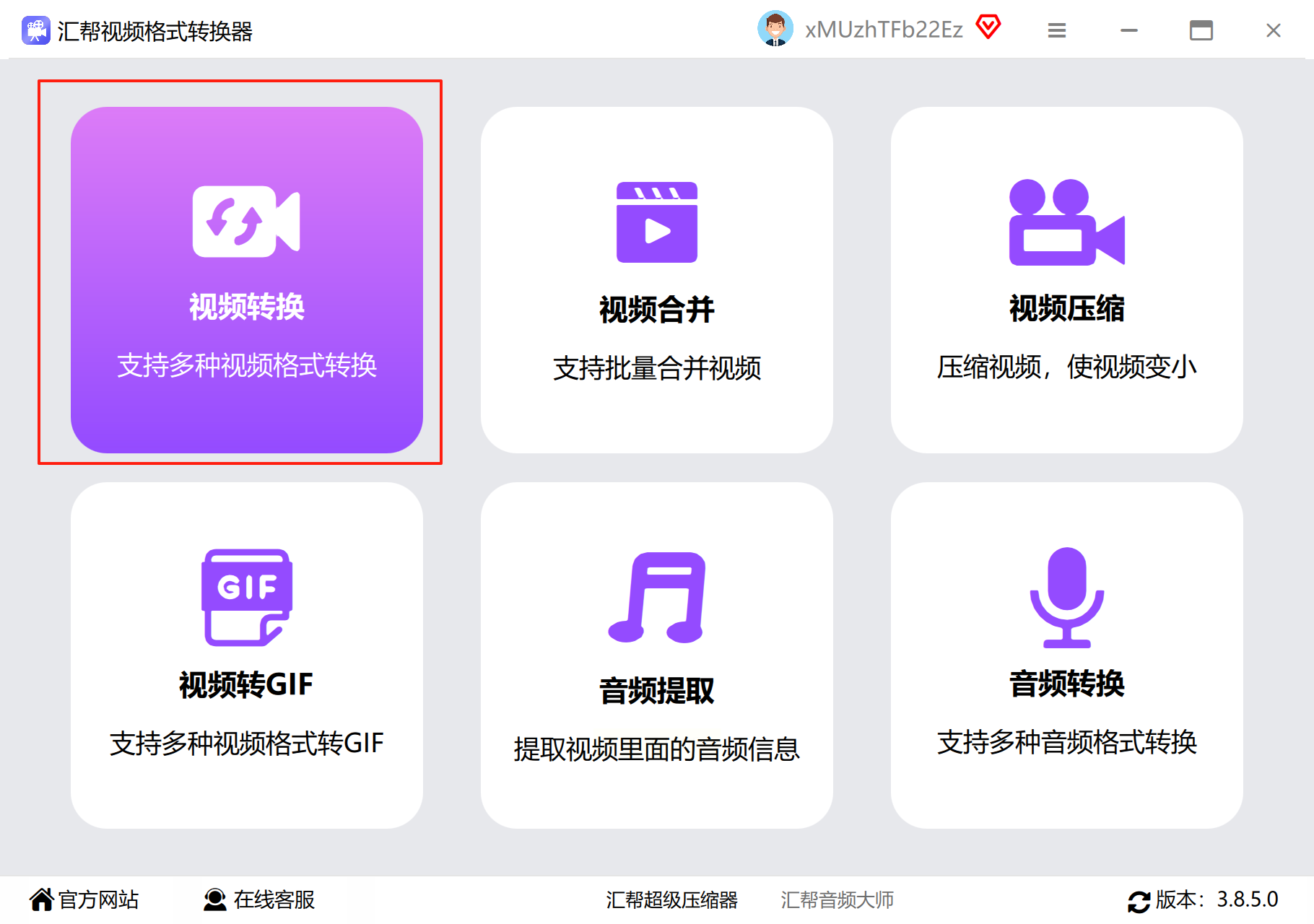
第二步,点击“添加文件”,将你要转换的WMV视频导入列表中,它也支持批量导入。
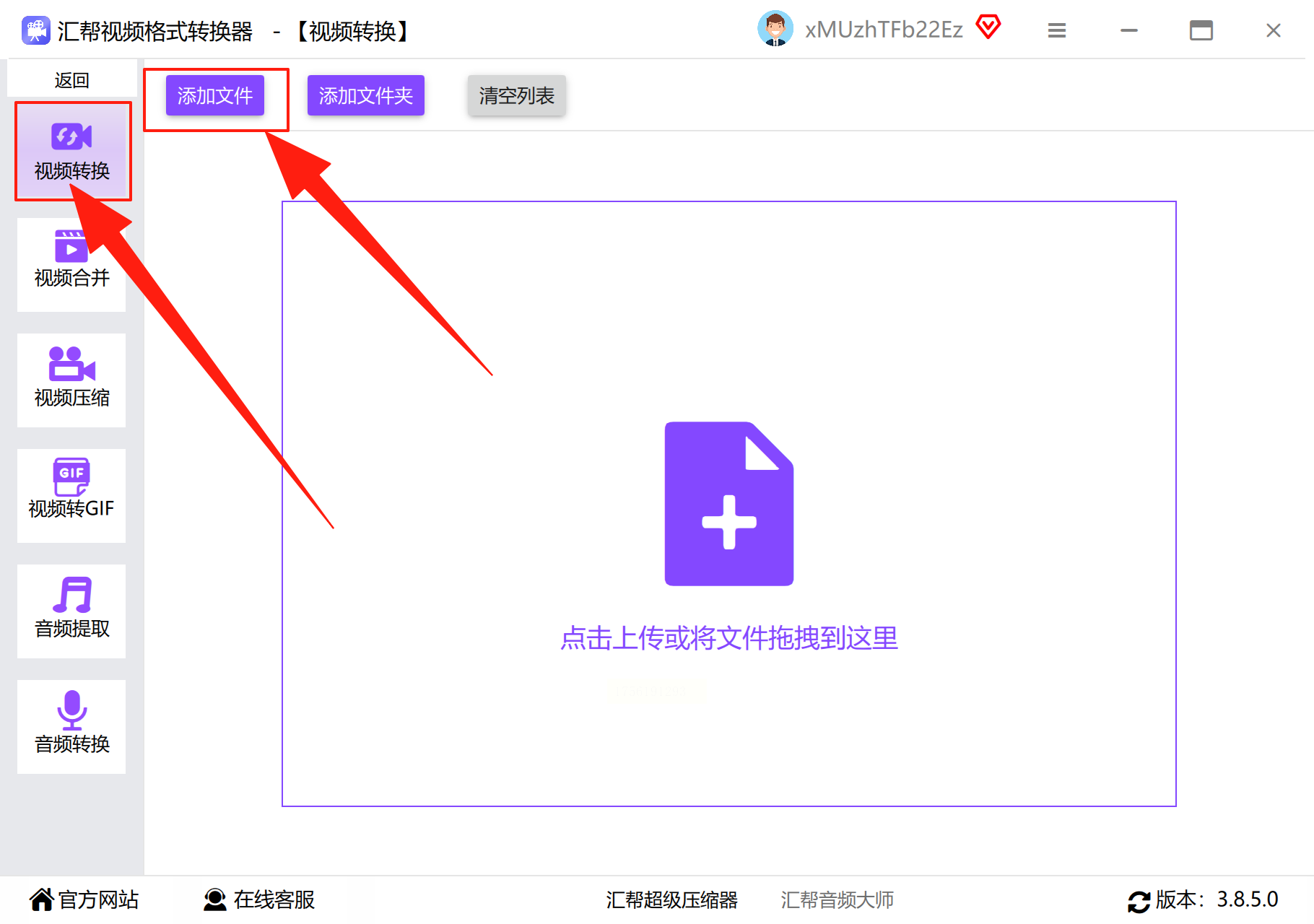
第三步,在输出格式处选择“MP4”,你还可以根据实际需要调整编码参数。
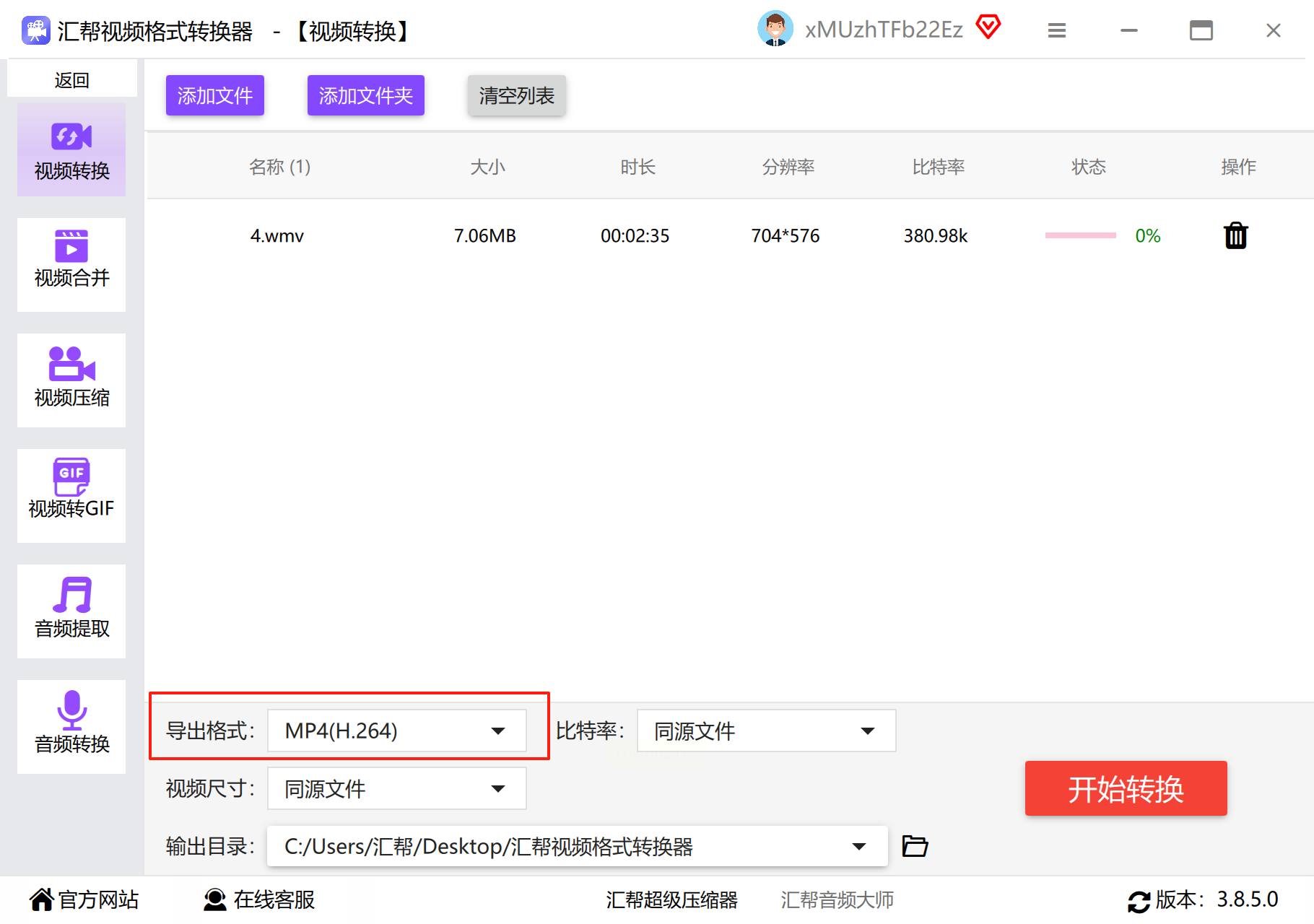
第四步,对比特率进行设置。通常来说,数值越高,画质越清晰,但文件也会更大,请根据你的设备和使用场景做出选择。
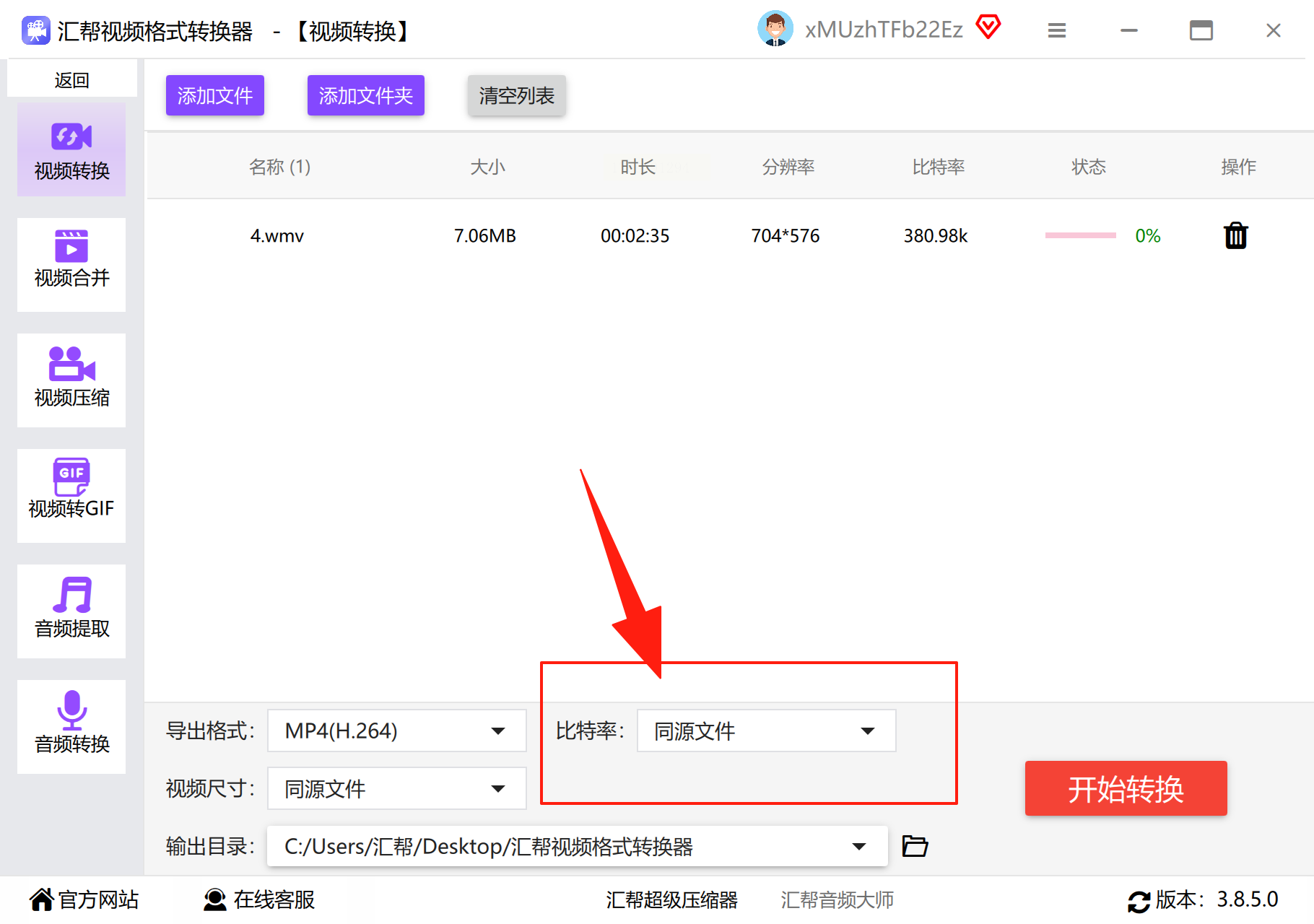
第五步,选择视频尺寸。常见的有1080p、2K,最高可支持4K超清。
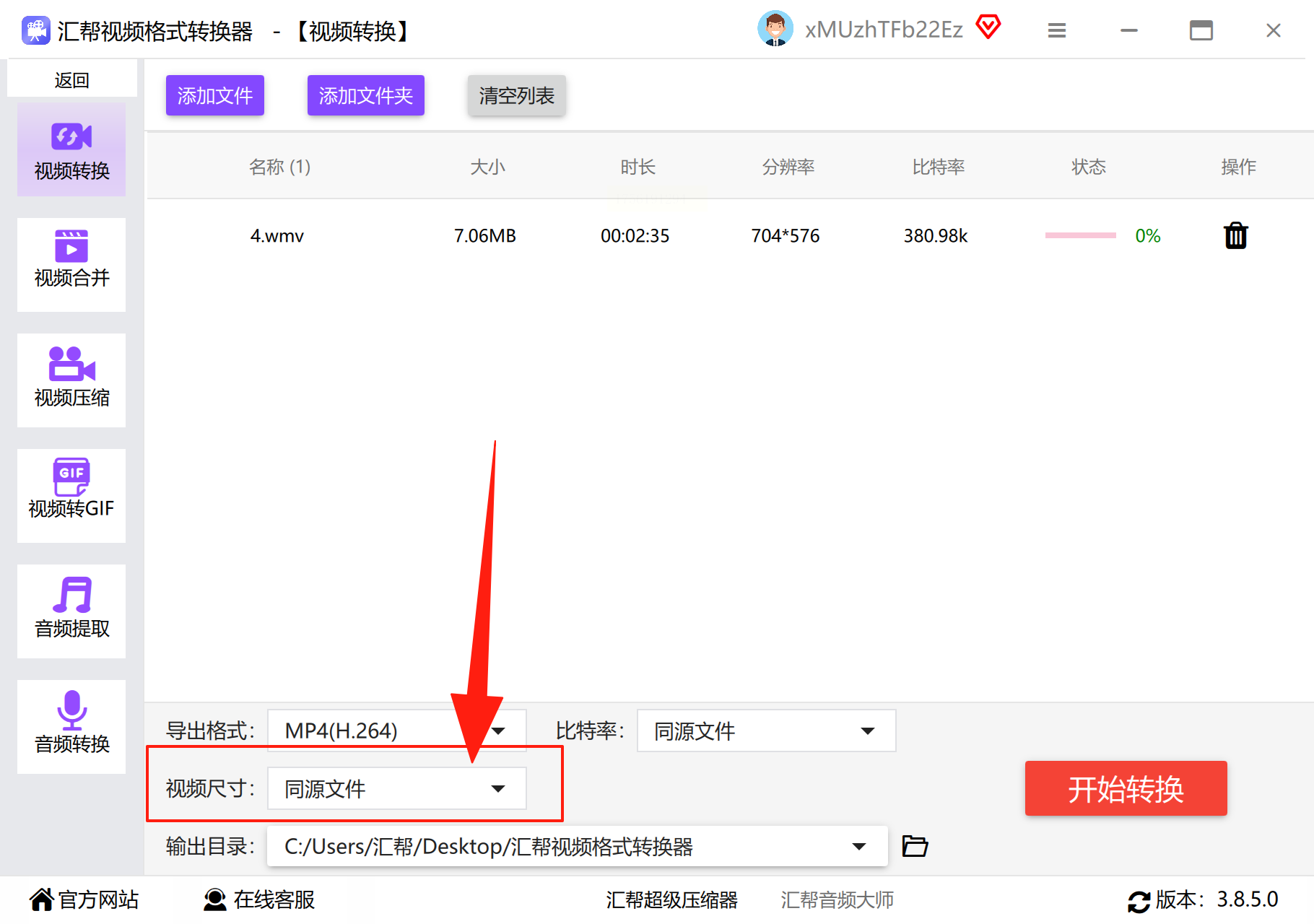
第六步,指定转换后文件的存储位置,建议选一个容易找到的文件夹。
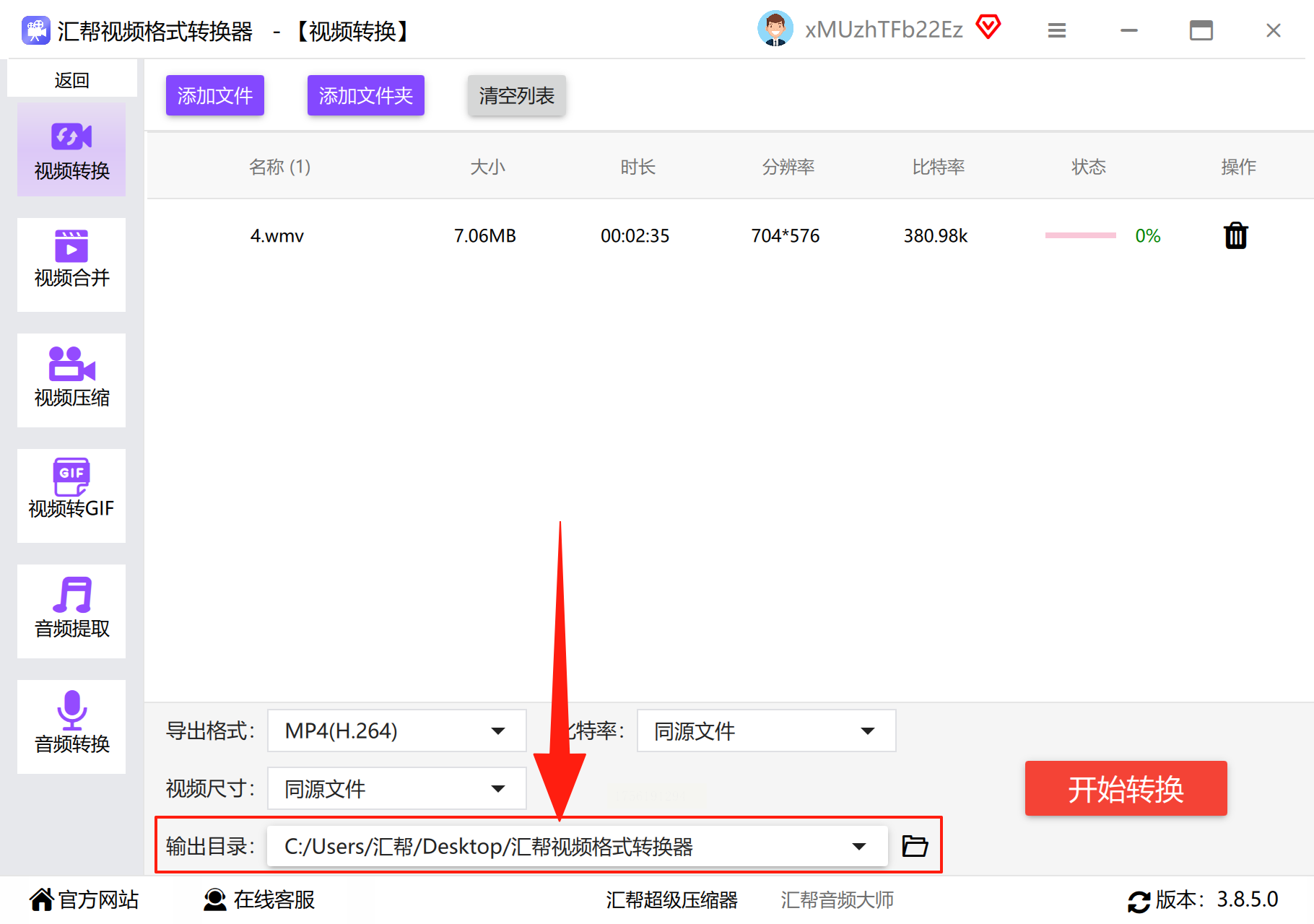
第七步,点击“开始转换”按钮,等待转换进度完成。
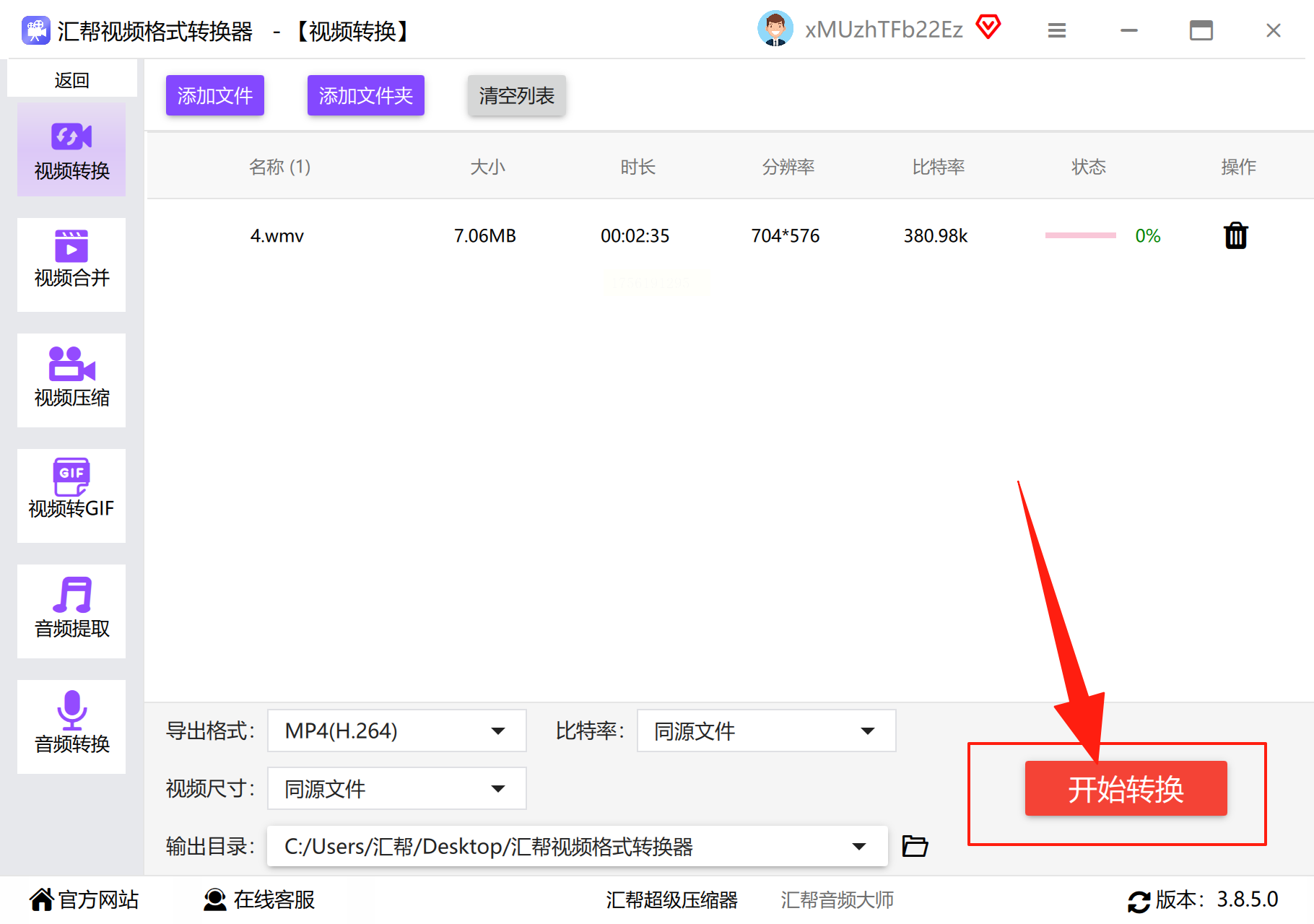
第八步,完成后直接点击“打开文件夹”,即可查看转换好的MP4视频。
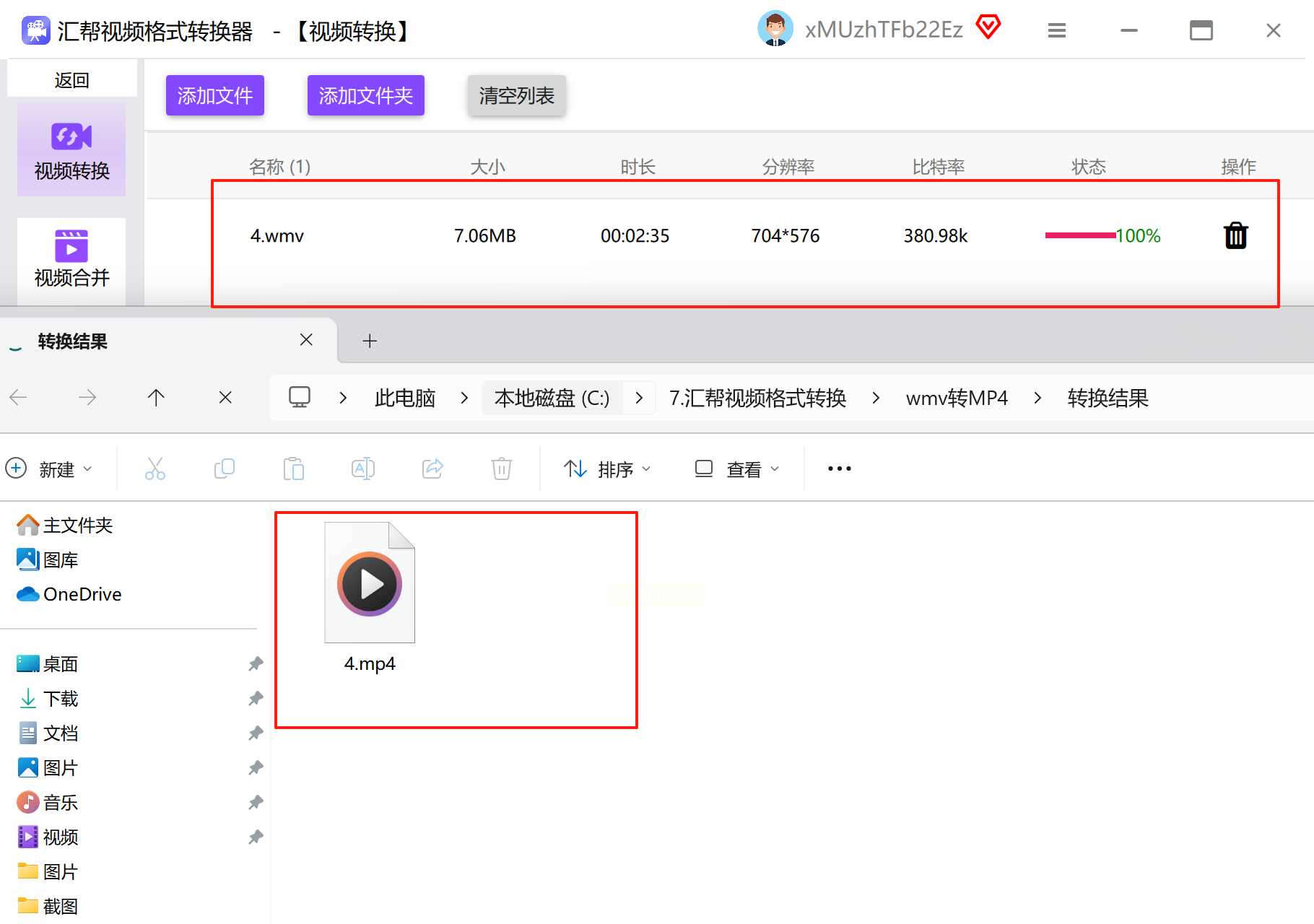
这种方法尤其适合对画质和稳定性有较高要求的用户,本地转换不依赖网络,也无需担心隐私泄露。
如果你不想安装软件,在线转换工具是一个方便的替代方案。比如Online Convert,它可以直接在浏览器中使用,不受操作系统限制。
打开网站后,选择“Convert to MP4”选项。点击“Choose Files”上传你的WMV视频。注意,这类工具一般有文件大小限制,上传前最好确认一下。
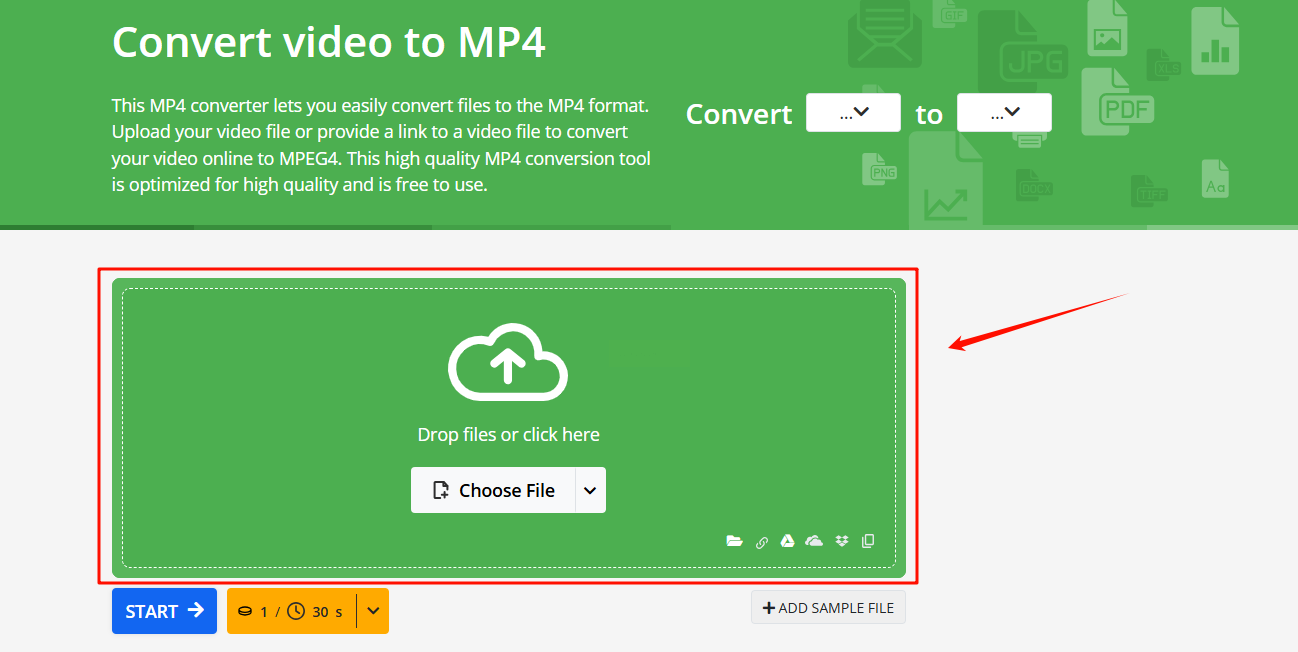
之后点击“Start Conversion”开始转换。这个过程取决于你的网速,可能需要耐心等待。转换完成后,点击“Download”按钮即可下载MP4文件。
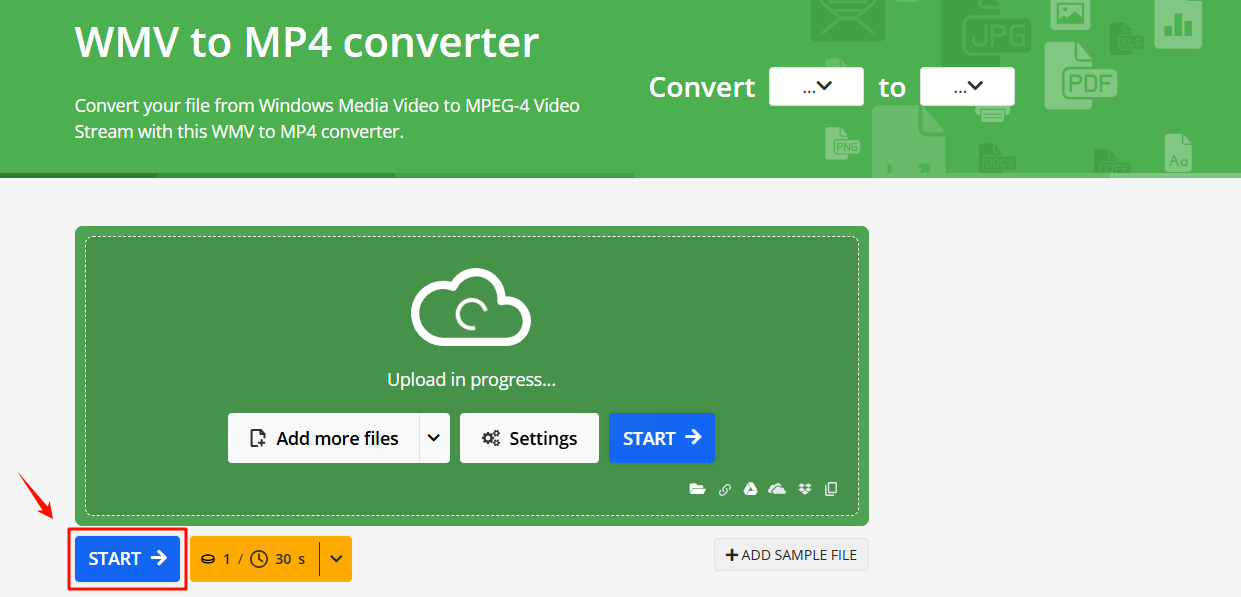
需要提醒的是,在线转换在处理大文件时速度较慢,且存在一定的数据安全风险,不建议用于转换隐私性较强的视频内容。
这是一款功能丰富的视频工具,格式转换是其中的基础功能之一。适合已经安装该软件,或习惯多功能集成的用户。
打开软件,在主页面选择“格式转换”选项。
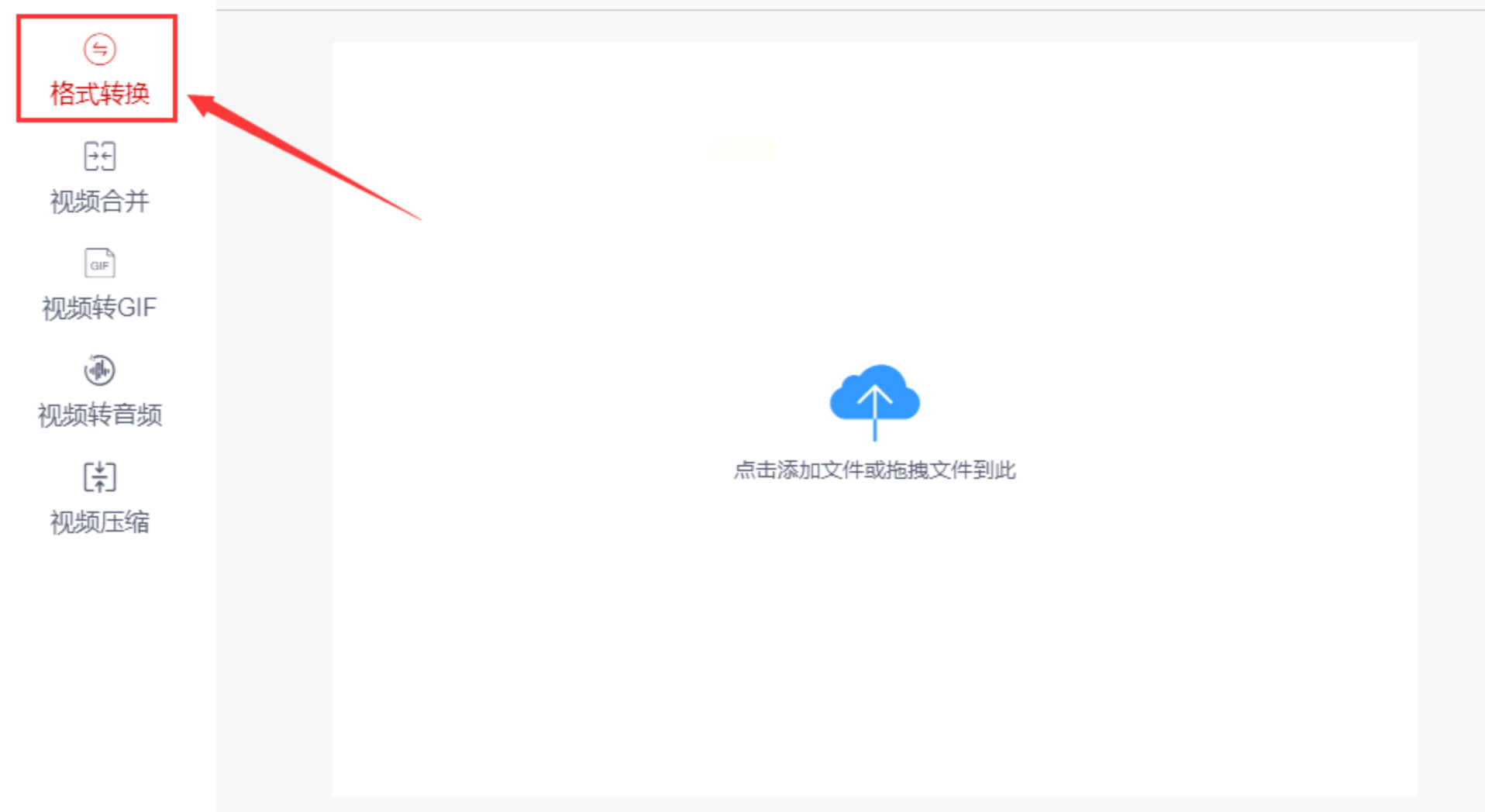
点击“添加文件”导入WMV视频,你也可以直接拖拽文件到窗口内,支持一次性处理多个文件。
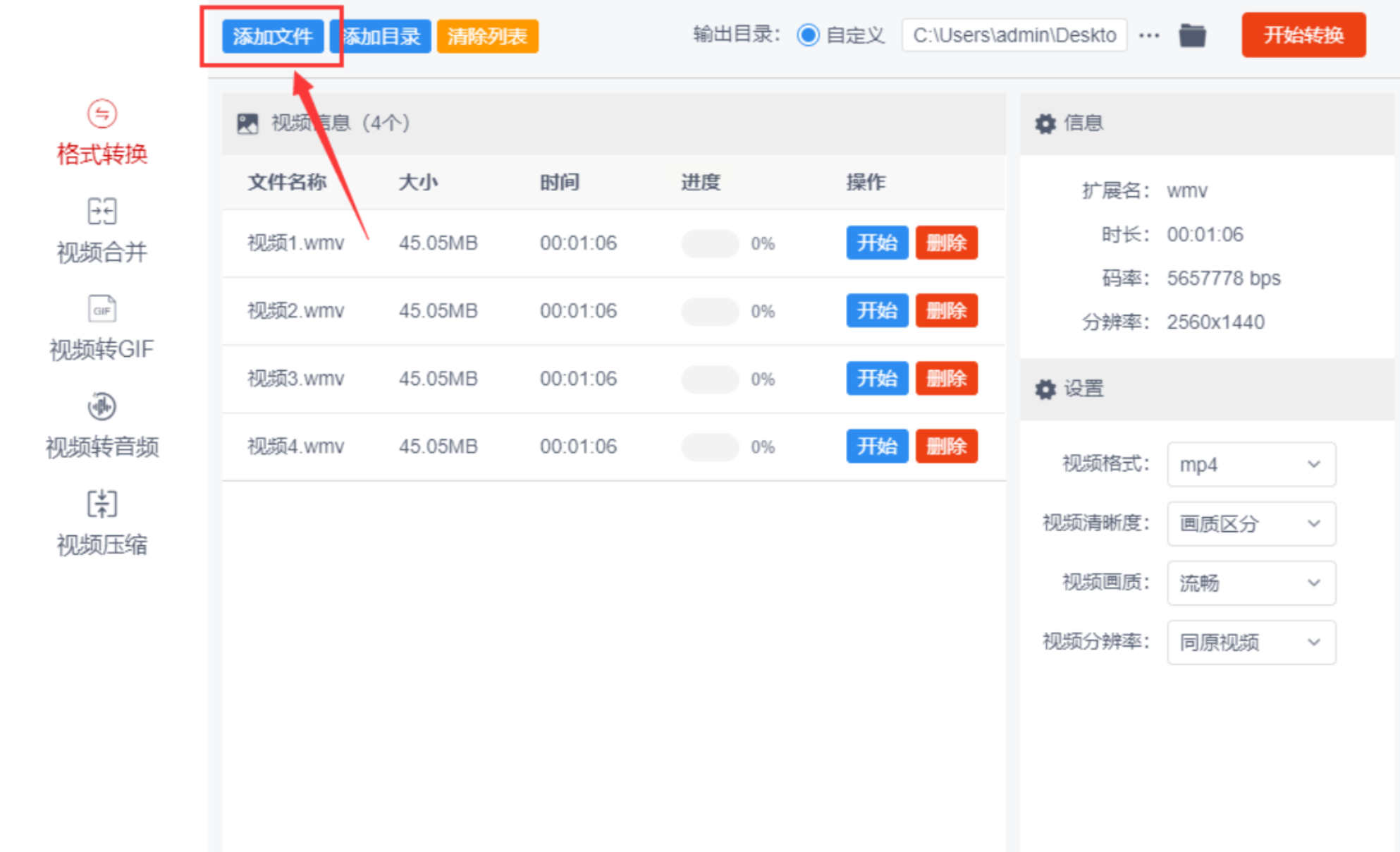
在输出设置中,将格式选为“MP4”,并设置好输出路径。
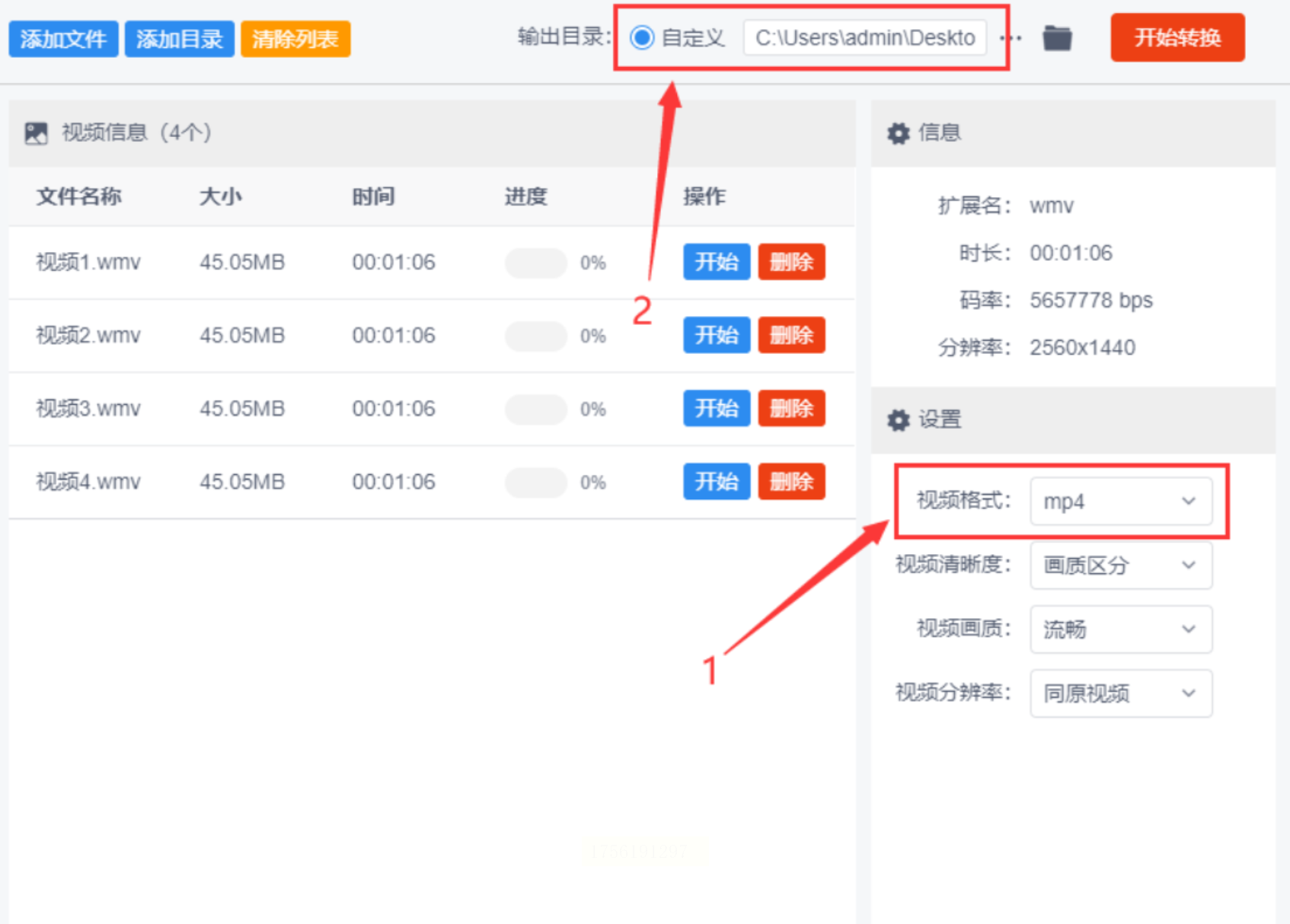
确认无误后,点击“开始转换”即可。转换结束后,软件会自动弹出文件夹,方便你查看成品。
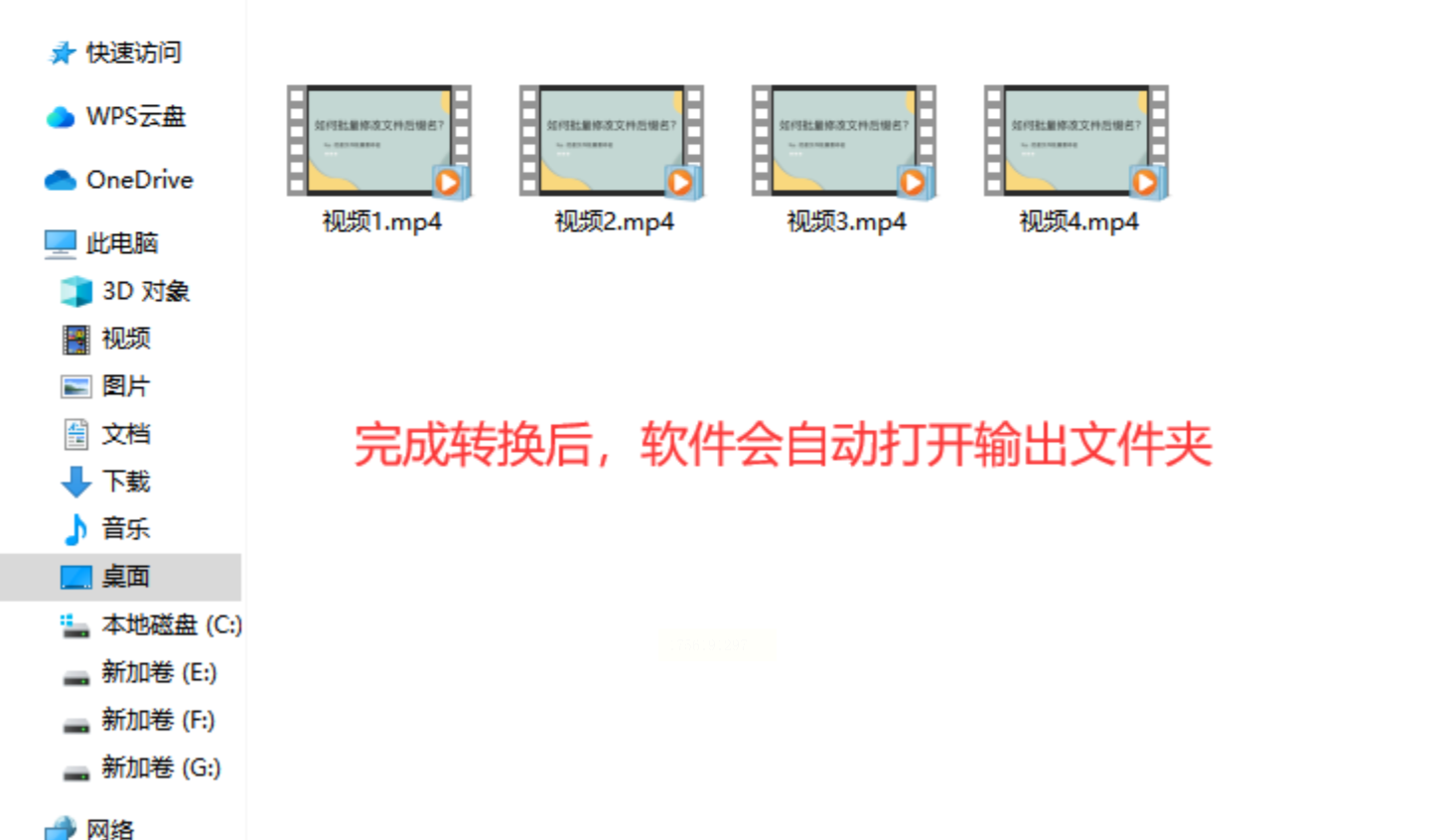
Zamzar也是一款经典的在线转换工具,界面简洁、步骤清晰,适合临时性的转换需求。
在浏览器中打开Zamzar官方网站。在首页选择“Choose Files”上传WMV文件。
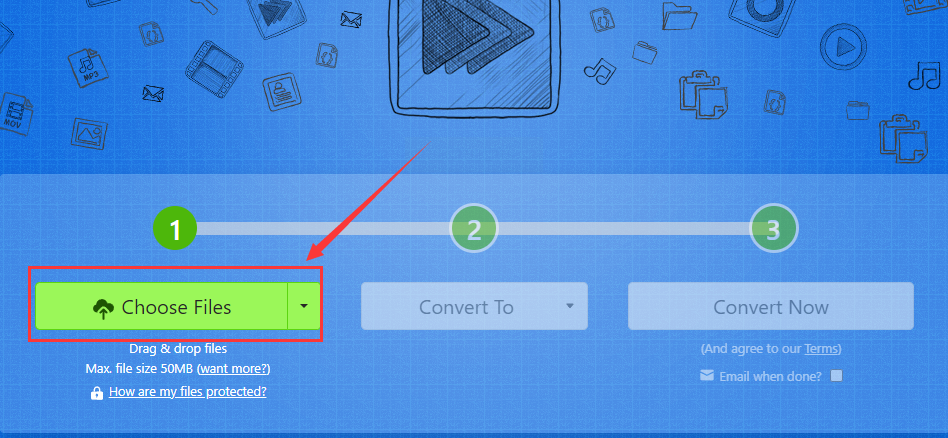
在格式选项中选择MP4作为目标格式。
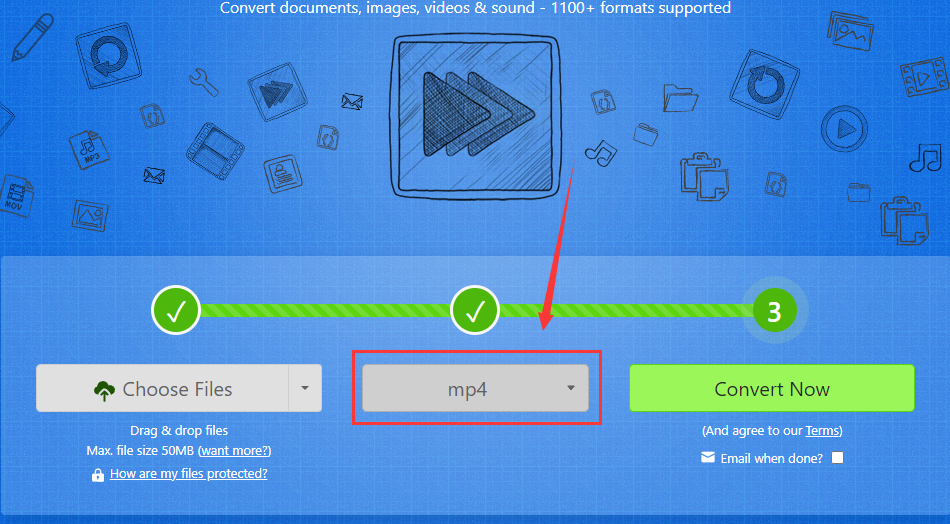
点击“Convert Now”启动转换。转换完成后,页面会提供下载链接。需要注意的是,这类平台通常转换速度较慢,适合小文件或非紧急任务。
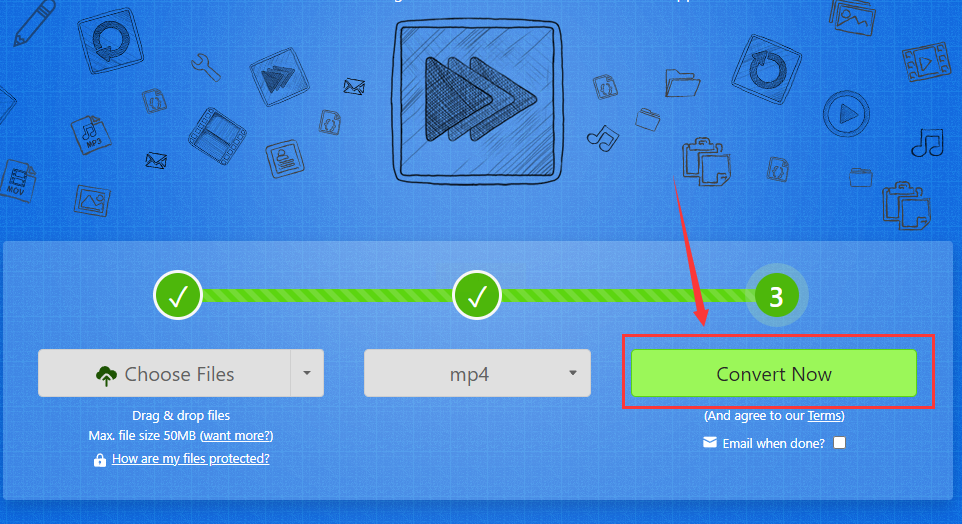
如果你正好有剪辑需求,那么用剪映自带的导出功能转换格式,可谓一举两得。
打开剪映,点击“开始创作”,导入你的WMV视频素材。
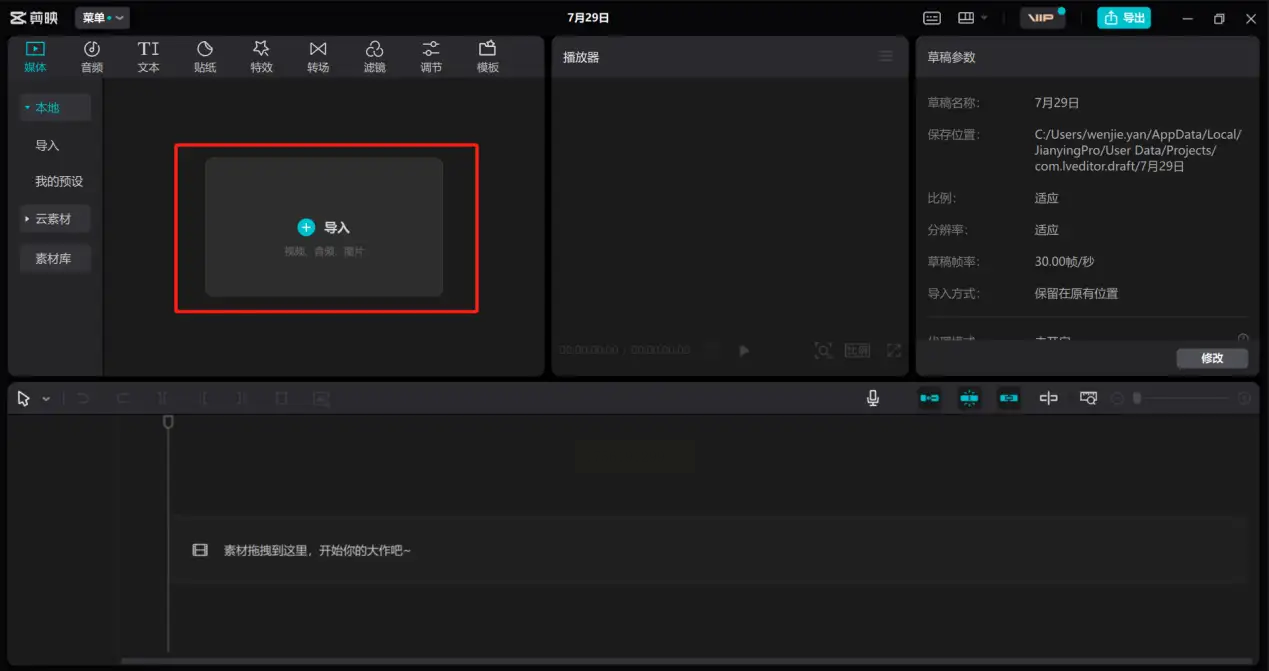
将视频拖入时间线轨道,此时你还可以进行剪辑、加字幕、调色等操作。
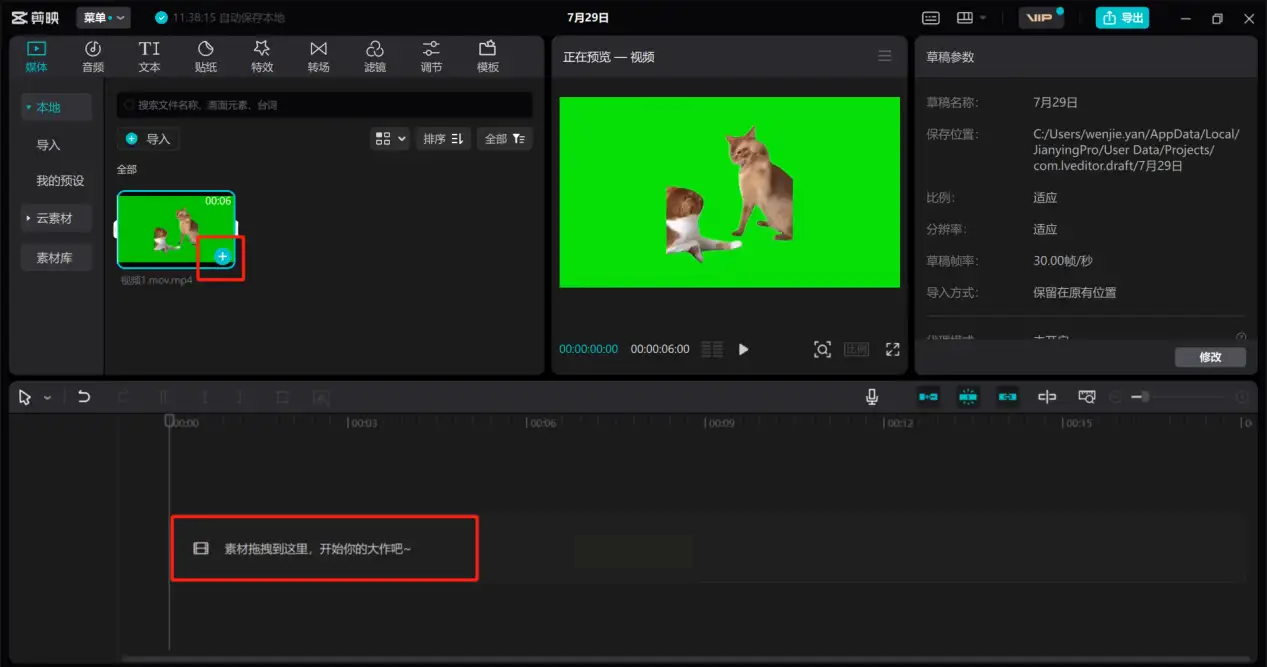
完成后,点击右上角的“导出”按钮,在设置中将格式改为MP4,调整分辨率和码率等参数,最后选择导出路径并确认。这样一来,你不仅得到了MP4格式的视频,还顺便完成了基础的编辑工作。
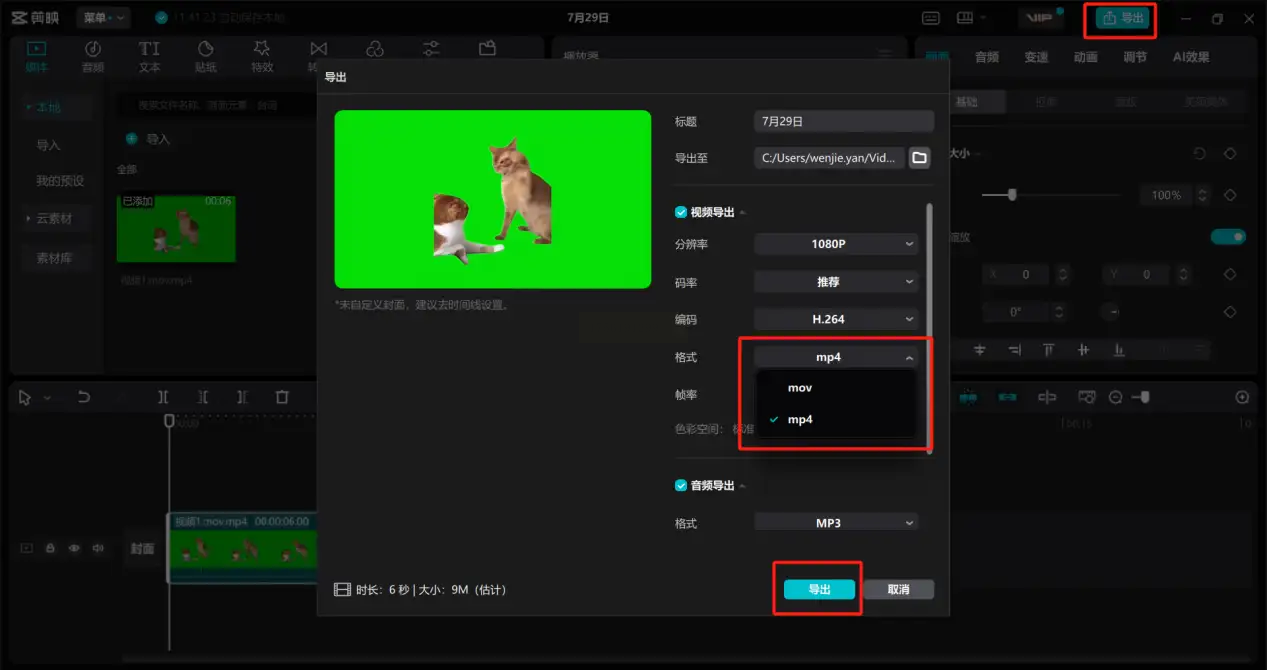
希望这些方法能帮你摆脱格式兼容的困扰,让视频在不同设备间无缝播放。毕竟,科技的意义,不正是让生活变得更简单、更流畅吗?如果你已经成功转换了自己的视频,不妨尝试探索更多视频处理的可能——剪辑、压缩、添加字幕,每进一步,你都更能掌控自己的数字媒体生活。
如果想要深入了解我们的产品,请到 汇帮科技官网 中了解更多产品信息!
没有找到您需要的答案?
不着急,我们有专业的在线客服为您解答!

请扫描客服二维码